ישנן שתי דרכים להשיג באופן חוקי את Windows 10; אתהאתה יכול לקנות מחשב נייד שמגיע עם רישיון OEM של Windows 10, או לקנות רישיון ממיקרוסופט. אם אתה קונה רישיון ממיקרוסופט, אתה לא באמת יכול להשתבש עם זאת, הרבה אנשים רוכשים רישיונות גם דרך ספקי צד ג '. ככזה, יש שם יותר מקום לטעויות וייתכן שתמלא מפתח מוצר שאינו תואם את המהדורה של Windows שתרצה לקנות. כך תוכלו לבדוק לאילו מהדורות Windows מיועד מפתח מוצר.
כדי למצוא לאיזו מהדורת Windows מיועד מפתח מוצר, אתה צריך יישום שנקרא ShowKeyPlus. אפליקציה זו יכולה לקרוא מפתחות מוצרים שנמצאים בךלוח אם, כלומר מפתחות OEM אך זה גם יכול לאפשר לך לבדוק לאיזו מהדורת Windows מיועד מפתח. זה לא בהכרח צריך להיות מפתח שקורא מההתקנה הנוכחית שלך או מהחומרה שלך. ניתן לבדוק כל מפתח שעומד לרשותך.
מהדורת Windows - מפתח מוצר
הורד והפעל את ShowKeyPlus. הפעל את האפליקציה והיא תקרא את המפתח הנוכחי במערכת שלך ותזהה איזו גירסה של Windows מותקנת. זה גם יגיד לך את מספר הבנייה הנוכחי, והאם אתה מפעיל Windows 32 או 64 סיביות. באפשרותך לשמור מידע זה בקובץ טקסט אם תרצה על ידי לחיצה על כפתור שמור.

מכיוון שאנו דואגים למצוא לאילו מהדורות Windows מיועד מפתח מוצר, עלינו לעבור לכרטיסייה בדוק מפתח מוצר.
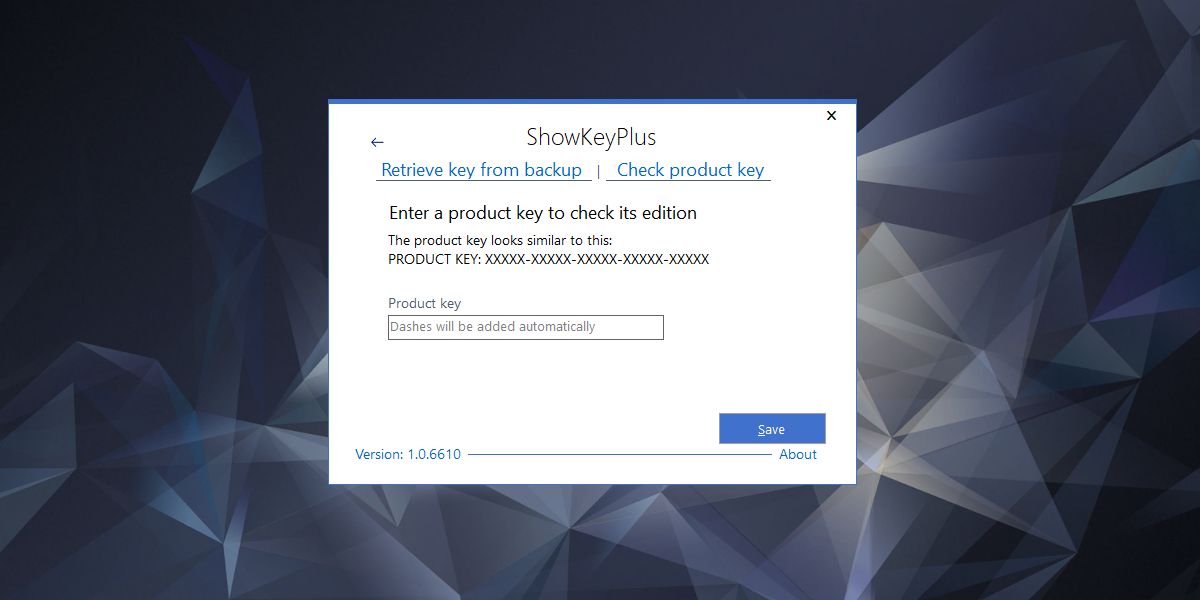
הנה, הזן את המפתח שברשותך, והוא יבדוק לאיזו מהדורה הוא נועד. האפליקציה תזין אוטומטית את המקף בין כל חמש תווים במפתח.
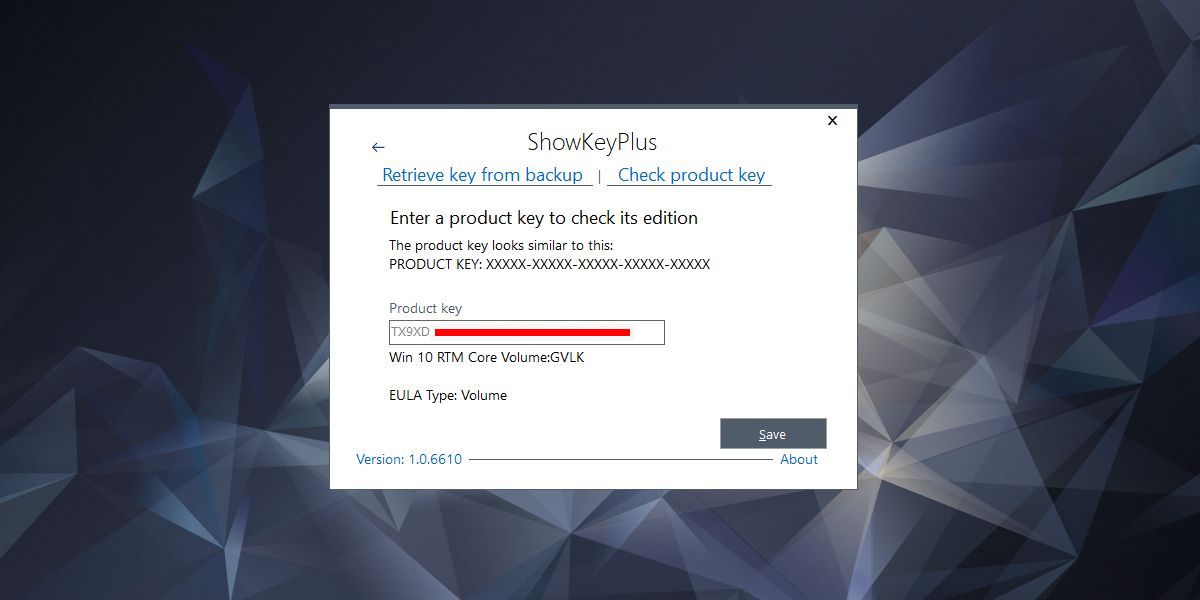
ShowKeyPlus אומר לך אם מפתח המוצר מיועדWindows Home, Professional או השכלה וזה גם אומר לך את סוג הרישיון, כלומר האם מדובר ברישיון OEM או רישיון EULA (לא מקושר למכונה ספציפית), והאם מדובר ברישיון נפח או לא.
ברור שאתה לא יכול לבדוק מפתח אלא אם כן אתה קונהראשית, כך שהכלי הזה לא יעשה שימוש רב אם אתה חושד שהאדם / הספק ממנו אתה קונה רישיון אינו אמין. הכלי שימושי אם אתה קונה מספק אמין ואתה חושד שהם עשויים לספק את המפתחות הלא נכונים. זוהי דרך פשוטה לבדוק ולהניח שיש רצון טוב בין כל המעורבים, אתה יכול לקבל החזר או לשנות את המפתחות.

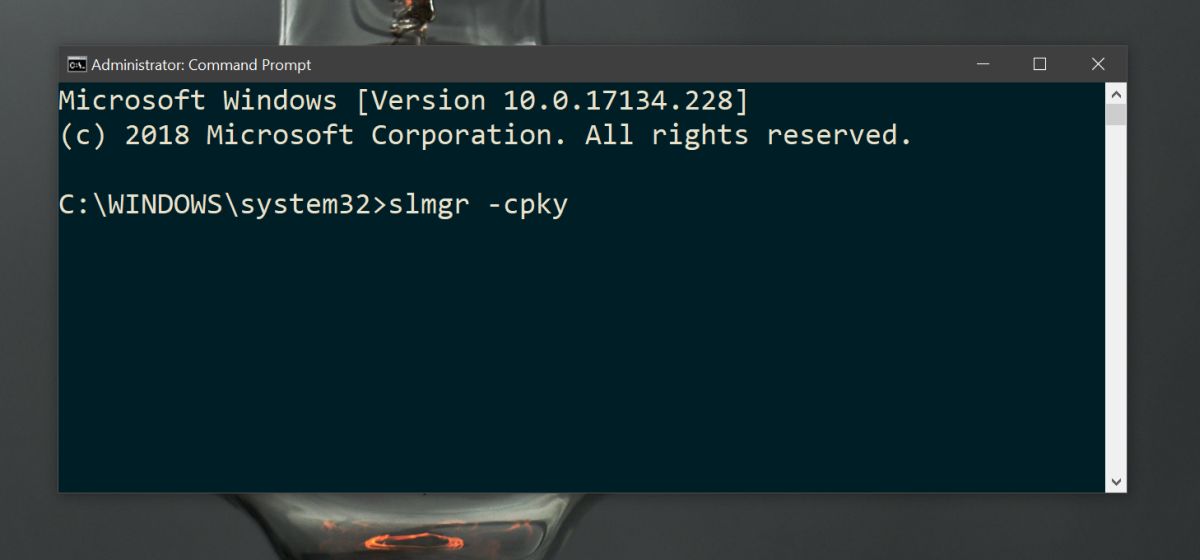











הערות